
Ontrack EasyRecovery技术员版
v16.0.0.2 汉化版- 软件大小:350 MB
- 软件语言:简体中文
- 更新时间:2023-09-25
- 软件类型:国外软件 / 数据恢复
- 运行环境:WinXP, Win7, Win8, Win10, WinAll
- 软件授权:免费软件
- 官方主页:https://easyrecoverychina.mairuan.com/
- 软件等级 :
- 介绍说明
- 下载地址
- 精品推荐
- 相关软件
- 网友评论
Ontrack
easyrecovery提供电脑数据恢复功能,可以通过这款软件直接将本地的数据快速恢复到电脑上继续使用,如果你的电脑有丢失的数据需要找回就可以尝试在这款软件扫描分区,可以选择对C盘D盘独立扫描,可以分析全部丢失的文件,可以在结果界面显示文件类型,显示文件夹列表,从而让用户可以自由选择任意文件恢复,轻松解决数据丢失的问题,这里小编推荐的是Ontrack
EasyRecovery汉化版,需要就可以直接下载使用。
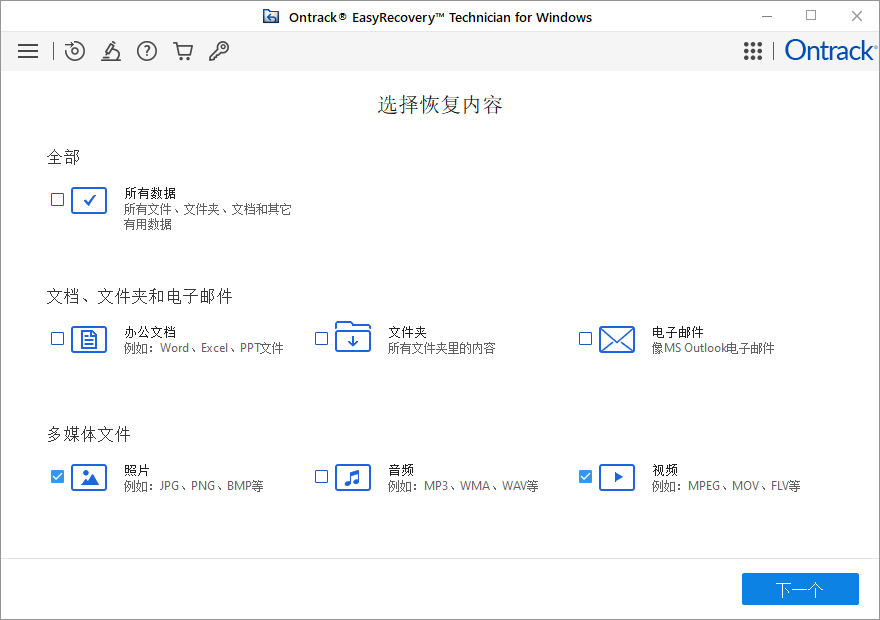
软件功能
1、Ontrack EasyRecovery技术员版提供数据恢复功能
2、可以通过这款软件执行数据恢复,直接将电脑删除的数据恢复
3、支持预览功能,找到文件可以直接预览,方便准确恢复数据
4、可以查看已删除列表,显示全部被删除的文件
5、支持树状图查看文件夹内容,可以显示D盘扫描完毕的全部文件夹
6、支持文件类型显示,可以查看视频、图像、文档等文件,可以独立恢复文件
7、安全模式下,预览损坏照片:此选项能在安全模式下预览受损照片。其将花费更多时间进行处理
8、文件列表:为快速扫描和更好的恢复结果,可选只择待恢复的文件类型。
9、添加/编辑文件头标识:添加文件头标识、编辑标题
10、继续恢复:OntrackEasyRecoveryM可以继续扫描之前不完整的扫描
软件特色
从丢失的驱动器/未分配的分区恢复:从硬盘上未分配、未初始化、未识别和RAW分区恢复数据。
分区恢复:从任何存储媒体设备上损坏、删除、格式化和丢失的分区中恢复数据。
从物理磁盘恢复数据:从严重损坏的物理磁盘或可移动磁盘恢复数据。
从崩溃的操作系统/计算机恢复数据:提供创建可启动恢复驱动器的选项,以从崩溃的作业系统或计算机恢复数据。支持从所有版本的Windows进行恢复。
原始恢复支持:对卷和硬盘驱动器进行原始恢复,以基于签名搜索数据。
RAID恢复:无缝恢复丢失或无法访问的RAID硬盘驱动器。该软件支持创建虚拟RAID以恢复数据。
使用方法
1、将Ontrack EasyRecovery软件直接安装到电脑,点击下一步
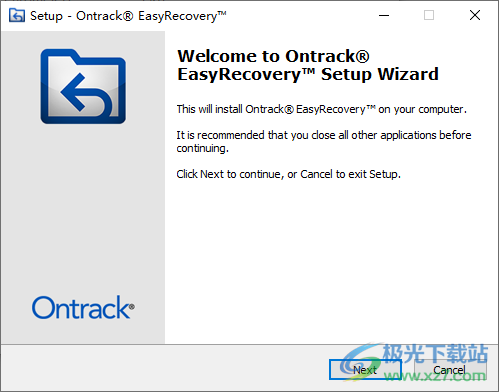
2、设置软件的安装地址C:Program FilesOntrackEasyRecovery
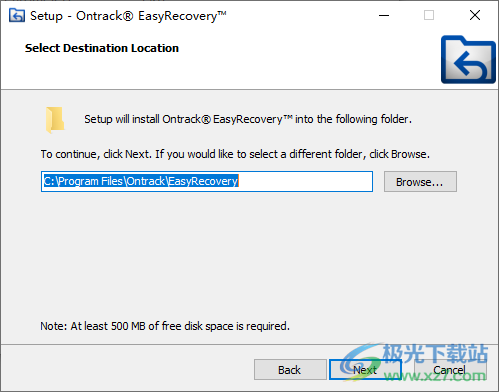
3、将汉化补丁OntrackEasyRecovery.exe复制到软件的安装地址替换
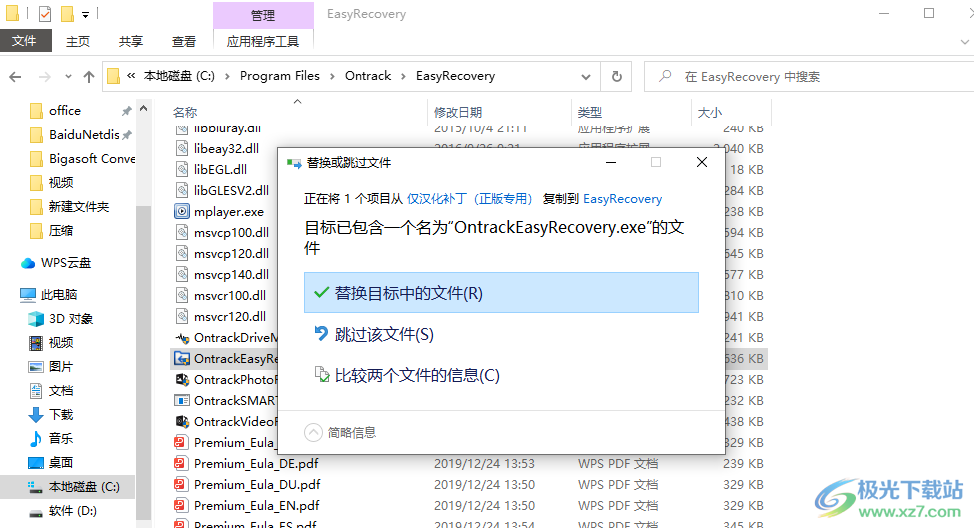
4、启动Ontrack EasyRecovery就可以直接勾选数据类型,点击下一步
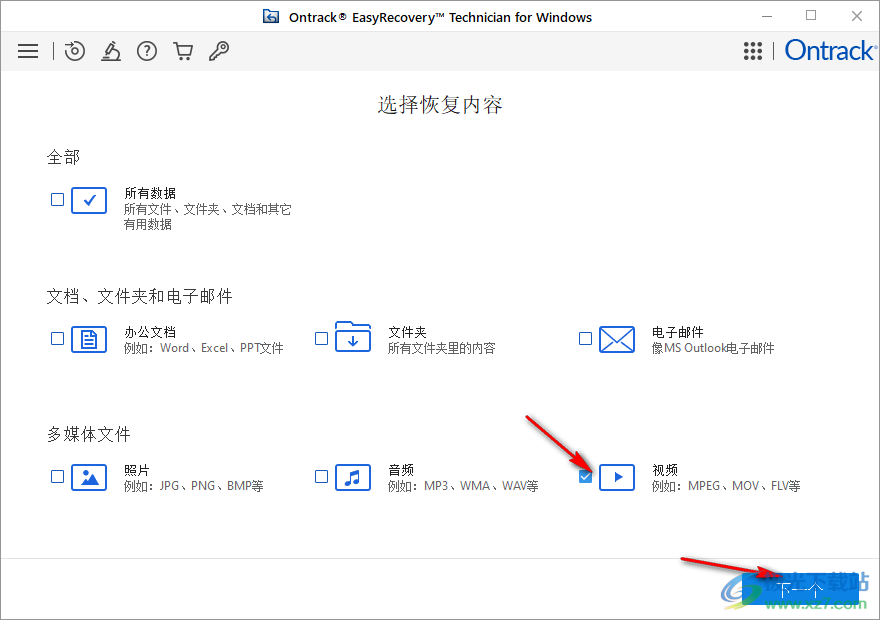
5、如图所示,开始选择扫描的位置,例如对D盘里面的视频查询
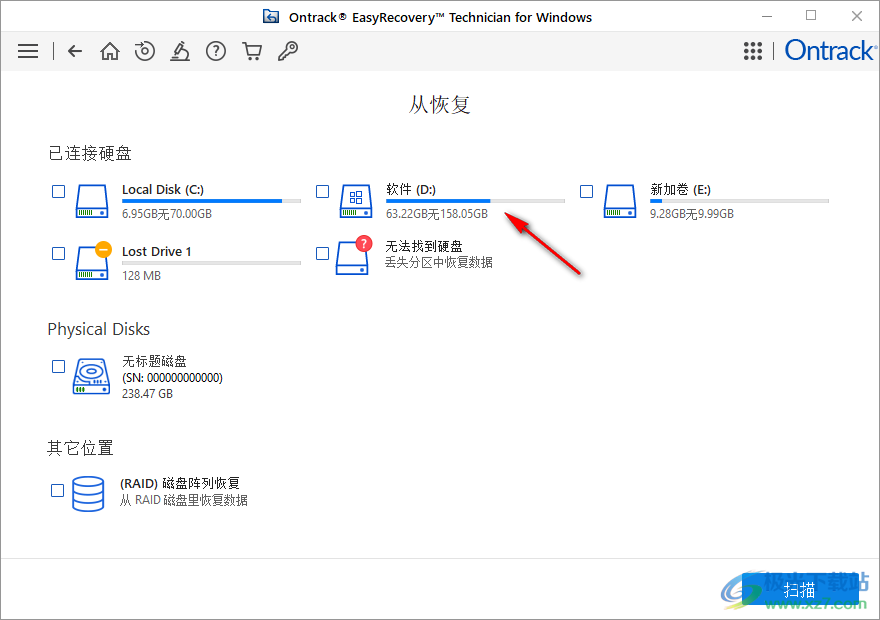
6、如图所示,软件正在寻找您的可恢复文件。其可能花费一些时间,取决于存储媒体的大小和状况
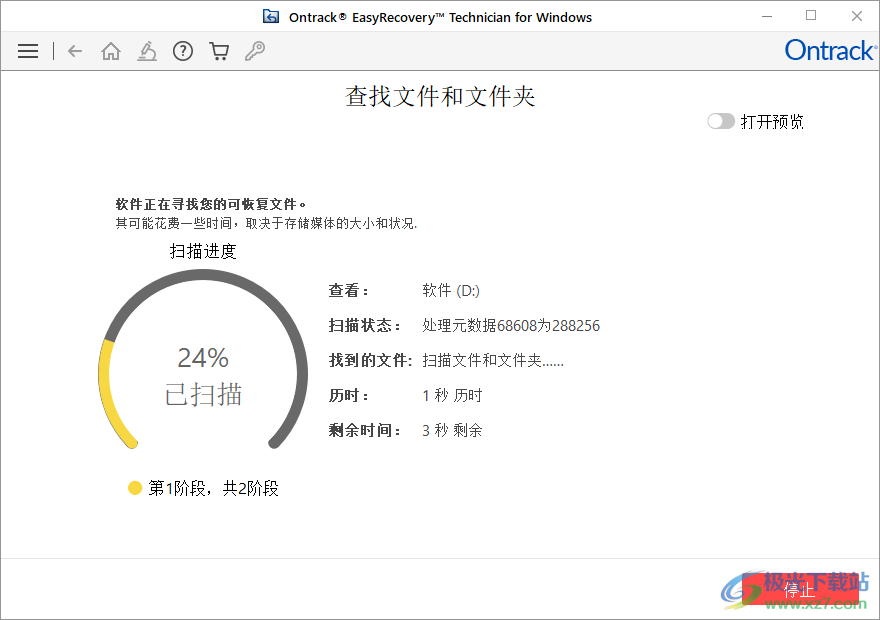
7、成功完成扫描!43353查找文件 5449文件夹.7.60GB of data recoverable.
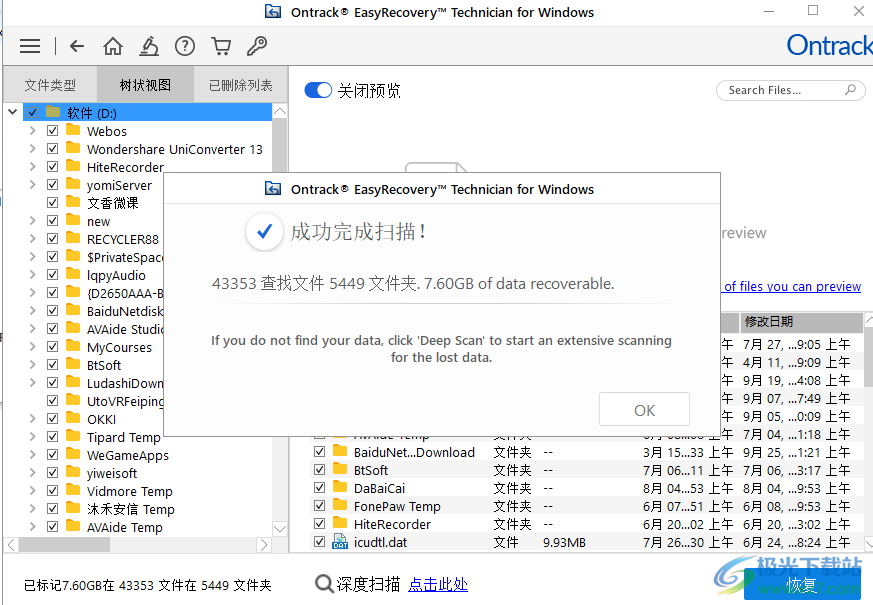
8、可以取消全部文件夹勾选,自己勾选其中一个文件夹恢复

9、找到您之前删除数据的文件夹,将其恢复到电脑
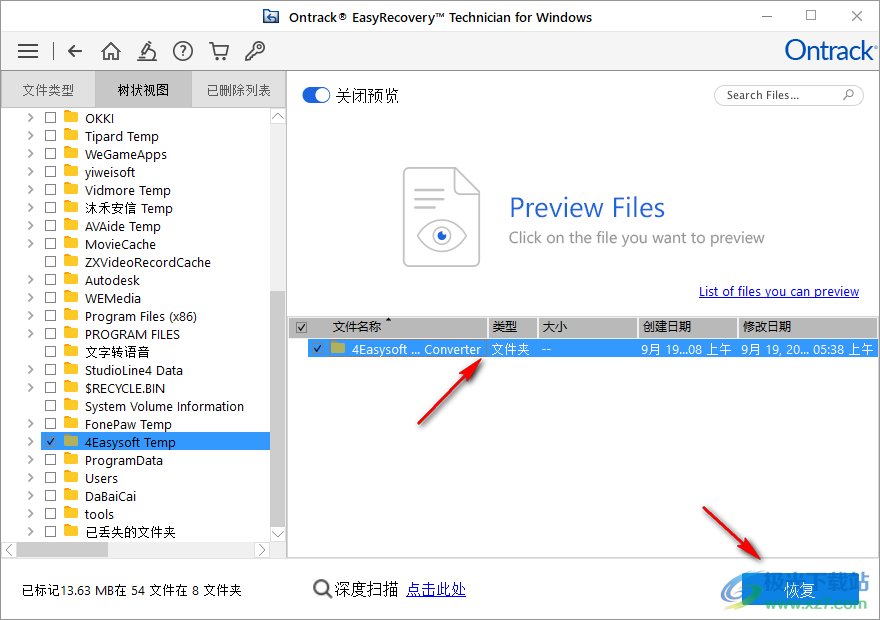
10、也可以点击文件类型,直接找到扫描完毕的视频、图像资源

11、部分文件是可以预览的,红色的文件无法恢复,可以预览的文件能够正常恢复
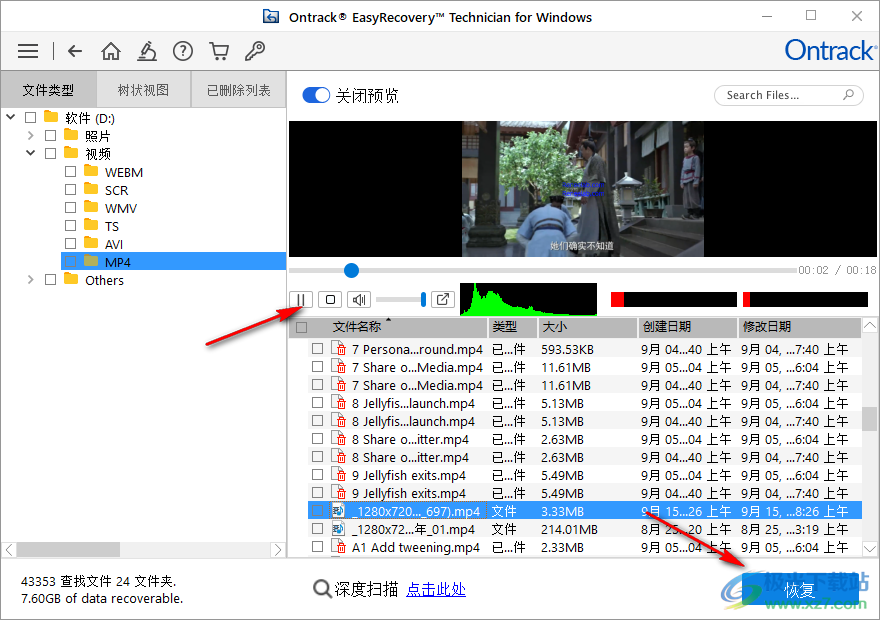
12、恢复需要激活软件,可以到官方网站购买这款软件的激活码
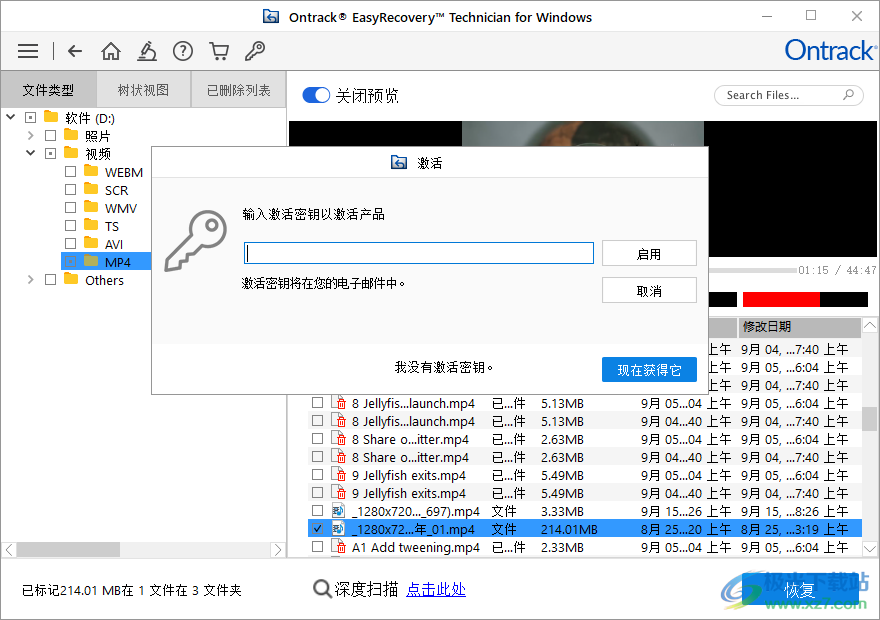
下载地址
- Pc版
Ontrack EasyRecovery技术员版 v16.0.0.2 汉化版
本类排名
本类推荐
装机必备
换一批- 聊天
- qq电脑版
- 微信电脑版
- yy语音
- skype
- 视频
- 腾讯视频
- 爱奇艺
- 优酷视频
- 芒果tv
- 剪辑
- 爱剪辑
- 剪映
- 会声会影
- adobe premiere
- 音乐
- qq音乐
- 网易云音乐
- 酷狗音乐
- 酷我音乐
- 浏览器
- 360浏览器
- 谷歌浏览器
- 火狐浏览器
- ie浏览器
- 办公
- 钉钉
- 企业微信
- wps
- office
- 输入法
- 搜狗输入法
- qq输入法
- 五笔输入法
- 讯飞输入法
- 压缩
- 360压缩
- winrar
- winzip
- 7z解压软件
- 翻译
- 谷歌翻译
- 百度翻译
- 金山翻译
- 英译汉软件
- 杀毒
- 360杀毒
- 360安全卫士
- 火绒软件
- 腾讯电脑管家
- p图
- 美图秀秀
- photoshop
- 光影魔术手
- lightroom
- 编程
- python
- c语言软件
- java开发工具
- vc6.0
- 网盘
- 百度网盘
- 阿里云盘
- 115网盘
- 天翼云盘
- 下载
- 迅雷
- qq旋风
- 电驴
- utorrent
- 证券
- 华泰证券
- 广发证券
- 方正证券
- 西南证券
- 邮箱
- qq邮箱
- outlook
- 阿里邮箱
- icloud
- 驱动
- 驱动精灵
- 驱动人生
- 网卡驱动
- 打印机驱动

































网友评论